在本練習中,您要開始一個專案,然後為建築模型的基礎、儲藏室樓板、上方矮牆和下方矮牆建立樓層。
|
當您建立樓層時,您可以選擇同時建立對應的視圖。開始之前,請先下載 GSG_01_Getting_Started_Template.rte 樣板。下載此 ZIP 檔案 (如果您尚未下載自學課程的練習檔案)。
目標
- 從樣板建立專案。
- 更名預設的樓層並修改樓層高程。
- 指定樓層的起點與終點來新增樓層。
- 從現有樓層偏移高程來新增樓層。
修改專案樓層
- 開啟 Revit,然後在 Revit 首頁上按一下「新建」。在對話方塊中,瀏覽以找出下載的 GSG_01_Getting_Started_Template.rte 樣板檔,然後按一下「確定」以使用下載的樣板開始新專案。
- 在專案瀏覽器中的「立面圖 (建築立面)」下,按兩下「南」,在繪圖區域中開啟「南」視圖。
已於專案樣板中建立兩個樓層。
- 拉近至樓層標示和右側的值。您可以使用滑鼠滾輪拉近和拉遠。
- 按一下「Level 1」的標示,然後輸入 01 - Store Floor。
- 按一下標示外部,儲存您的變更。
- 於提示下,按一下「是」,讓 Revit 更名對應視圖。
或者,您可以在「專案瀏覽器」中更名對應的視圖來更名樓層。
- 在專案瀏覽器中的「樓板平面圖」下,以滑鼠右鍵按「Level 2」,然後按一下「更名」。
- 對於「名稱」輸入 00 - Foundation,然後按 Enter。
- 於提示下,按一下「是」以對相對應的樓層和視圖進行更名。
- 在繪圖區域中,按一下「00 - Foundation」的值,輸入 -1250mm,然後按 Enter 變更樓層的高程。
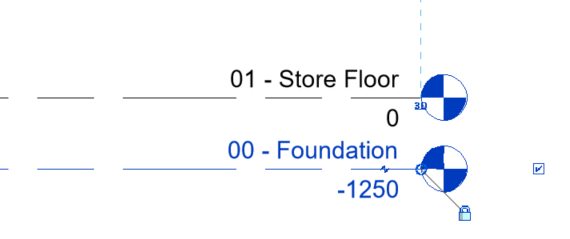
增加樓層
- 拉遠以便看到視圖中樓層線的兩端。
- 按一下「建築」頁籤
 「基準」面板
「基準」面板
 (樓層)。
(樓層)。
- 將游標放在「01 - Lower Level」線的左端點,將游標向上移動 7500mm,然後按一下以開始一個新樓層。
- 水平向右移動游標,直至虛線表示該端點與較低樓層端點對齊,然後按一下以放置樓層。
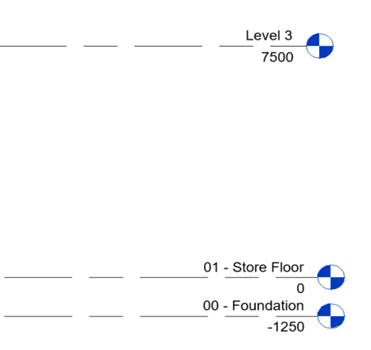
您可以在與現有樓層特定距離處建立樓層來新增樓層。
- 在功能區中,按一下「修改 | 放置樓層」頁籤
 「繪製」面板
「繪製」面板
 (點選線)。
(點選線)。
- 在選項列中,清除「建立平面視圖」。
- 在選項列 (功能區的正下方) 上,對於「偏移」,輸入 500mm,然後按 Enter 鍵。
- 將游標放置於您剛才新增的樓層,直至虛線顯示於上方,然後按一下以放置樓層。
- 使用「加入彎頭」控制
 在樓層線加入彎頭,然後使用掣點調整樓層標頭的位置,讓 Level 3 與 Level 4 標示可讀。
在樓層線加入彎頭,然後使用掣點調整樓層標頭的位置,讓 Level 3 與 Level 4 標示可讀。
- 使用「加入彎頭」控制
- 按一下
 (修改)。
(修改)。
- 將 Level 3 與 Level 4 更名為以下值,然後按一下「是」以更名對應視圖。
- Level 3 = 02 - Lower Parapet
- Level 4 = 03 - Upper Parapet
您的專案現在有 4 個適當高程的樓層。
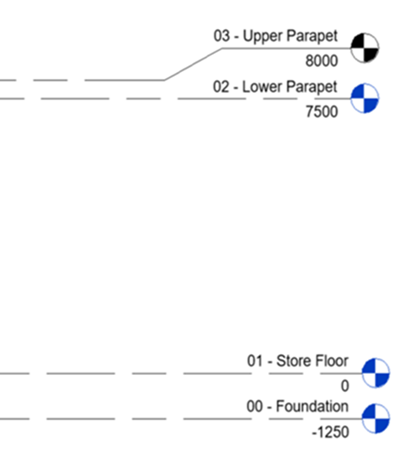
 觀看影片
觀看影片